WhatsApp использует микрофон устройства, даже если он не запущен [Fix]
В этом руководстве мы покажем вам несколько способов решения проблемы с WhatsApp, использующим микрофон вашего устройства, даже если он не работает. В двенадцатой версии ОС тема Material You привлекла к себе все внимание. Однако была гораздо более важная функция, которая не получила должного признания — мы говорим об индикаторах конфиденциальности.
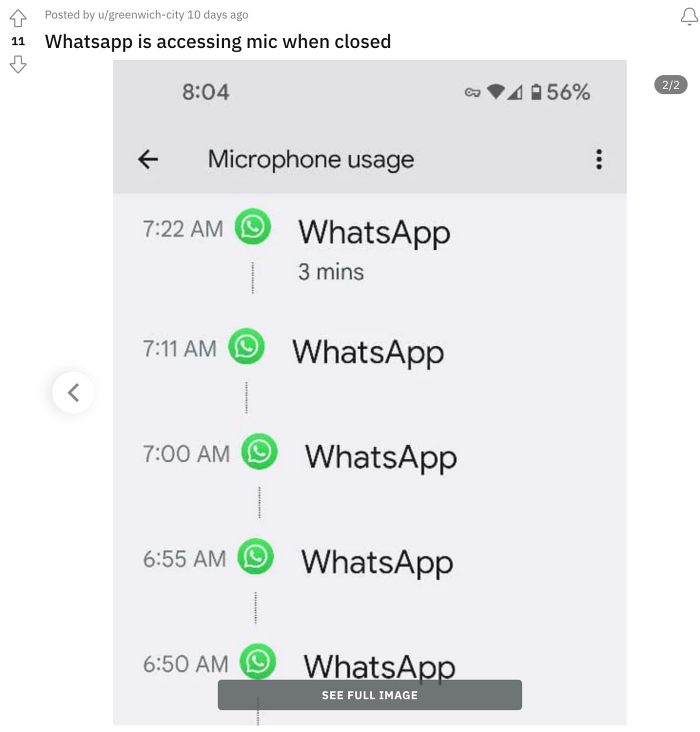
Для тех, кто не знает, когда камера или микрофон вашего устройства используются, вы увидите такой же значок зеленого индикатора в правом верхнем углу экрана. Этот индикатор очень полезен, если приложение пытается тайно использовать разрешения системного уровня без вашего согласия. И благодаря этой функции конфиденциальности многие пользователи как сообщается поймал WhatsApp, использующий микрофон устройства, даже когда приложение не запущено.
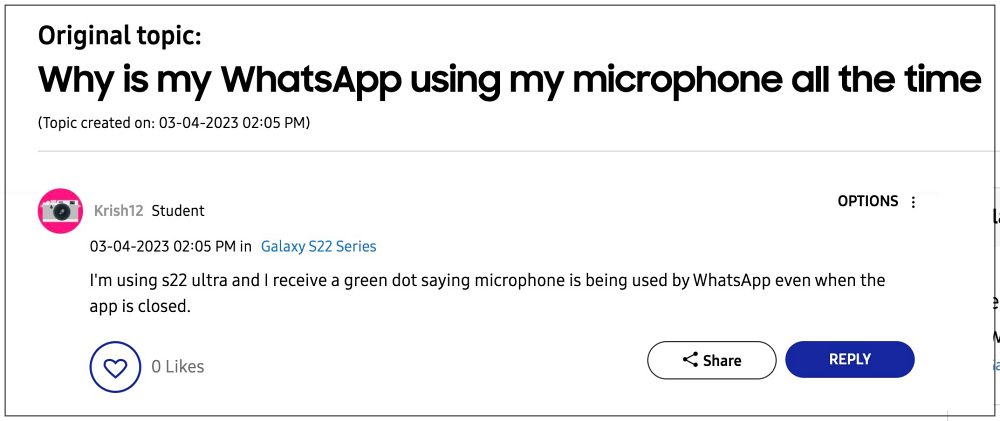
Программы для Windows, мобильные приложения, игры - ВСЁ БЕСПЛАТНО, в нашем закрытом телеграмм канале - Подписывайтесь:)
Обычно это происходит, когда пользователь разговаривает по WhatsApp. Но даже после завершения вызова индикатор микрофона все еще отображается, показывая, что приложение для обмена мгновенными сообщениями все еще использует микрофон, последствия чего могут быть весьма тревожными и пугающими. С учетом сказанного, существует. несколько изящных обходных путей, которые могут помочь вам решить эту проблему. Итак, без лишних слов, давайте проверим их.
Исправьте WhatsApp с помощью микрофона устройства, даже если он не запущен

Рекомендуется попробовать каждый из нижеперечисленных обходных путей, а затем посмотреть, какой из них приводит к успеху. Итак, имея это в виду, давайте начнем.
Изменить разрешения микрофона WhatsApp
Прежде всего, убедитесь, что WhatsApp разрешен доступ к микрофону устройства только во время его работы. Вот как это можно сделать:
- Перейдите в «Настройки»> «Приложения»> «Просмотреть все приложения»> «WhatsApp».
- Затем перейдите в «Разрешения» > «Разрешить только при использовании приложения».
- Проверьте, устраняет ли это проблему использования WhatsApp микрофона устройства, даже если оно не запущено.

Перейти на бета-версию WhatsApp
Виновником также может быть глючное обновление, выпущенное разработчиками. В таких случаях может пройти некоторое время, прежде чем в стабильной сборке будет выпущено исправление. Однако то же самое исправление довольно быстро выпускается в бета-версии. Более того, в некоторых случаях проблема может отсутствовать даже в бета-сборке. Итак, чтобы подвести итоги, вам следует подумать о присоединении к группе бета-тестирования, а затем проверить результаты. Вот как это можно сделать:
- Перейдите на страницу бета-тестирования WhatsApp и зарегистрируйтесь как бета-тестер.
- Затем подождите пару минут, откройте Play Store и выполните поиск в WhatsApp.

- Вы должны получить бета-обновление, загрузить и установить его прямо сейчас.
- Проверьте, устраняет ли это проблему использования WhatsApp микрофона устройства, даже если оно не запущено.
Отменить разрешения WhatsApp
Если какой-либо из параметров разрешений приложения будет поврежден, это может оказать неблагоприятное влияние на другое связанное с ним разрешение или даже на общее функционирование приложения. Поэтому в таких случаях лучше всего взять дело в свои руки и вручную дать WhatsApp разрешение на доступ к микрофону, когда в этом действительно возникнет необходимость. Вот как это можно сделать:
- Перейдите в «Настройки»> «Приложения»> «Просмотреть все приложения»> «WhatsApp».
- Затем перейдите в раздел «Разрешения» и выберите «Как каждый раз».
- Теперь каждый раз, когда вы или любое другое приложение пытаетесь получить доступ к микрофону WhatsApp, вам придется вручную предоставлять ему разрешение на это.

Отключить приостановку активности приложения для WhatsApp
Если приложение не использовалось в течение определенного периода времени, ОС автоматически удалит его временный файл, остановит уведомления и даже удалит все свои разрешения. Чтобы этого не произошло, вам следует отключить эту функцию, следуя приведенным ниже инструкциям.
- Перейдите в «Настройки»> «Приложения»> «Просмотреть все приложения»> «WhatsApp».
- Затем отключите переключатель рядом с Приостановить активность приложения, если он не используется.

Вот и все. Это были различные способы решения проблемы WhatsApp с использованием микрофона вашего устройства, даже если оно не работает. Если у вас есть какие-либо вопросы относительно вышеупомянутых шагов, сообщите нам об этом в комментариях. Мы вернемся к вам с решением в ближайшее время.
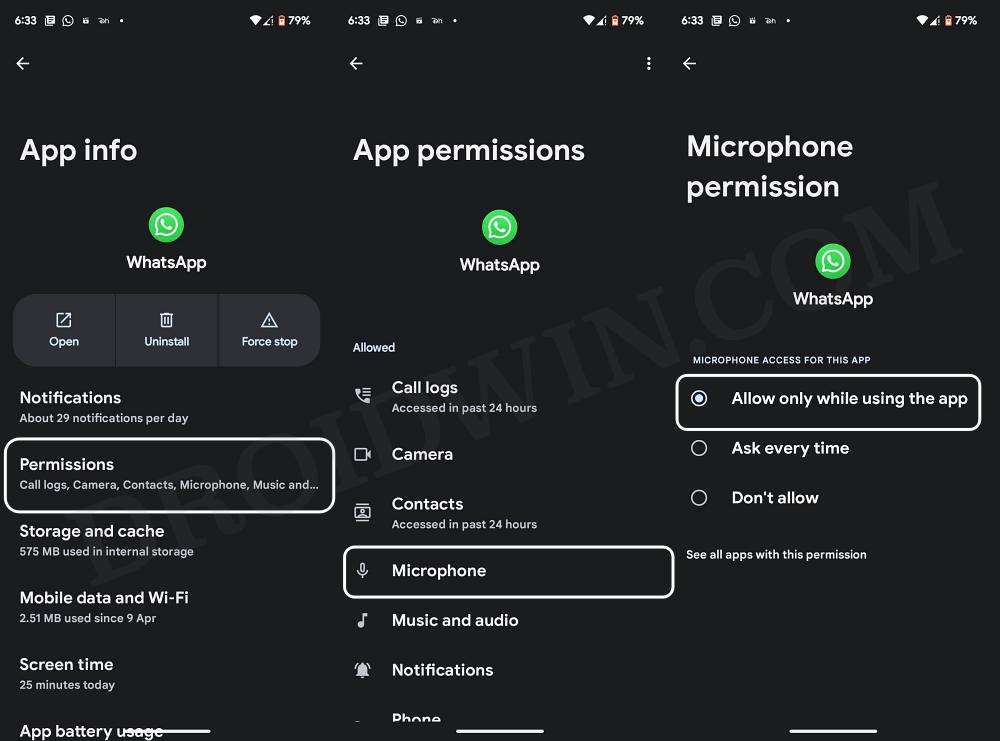
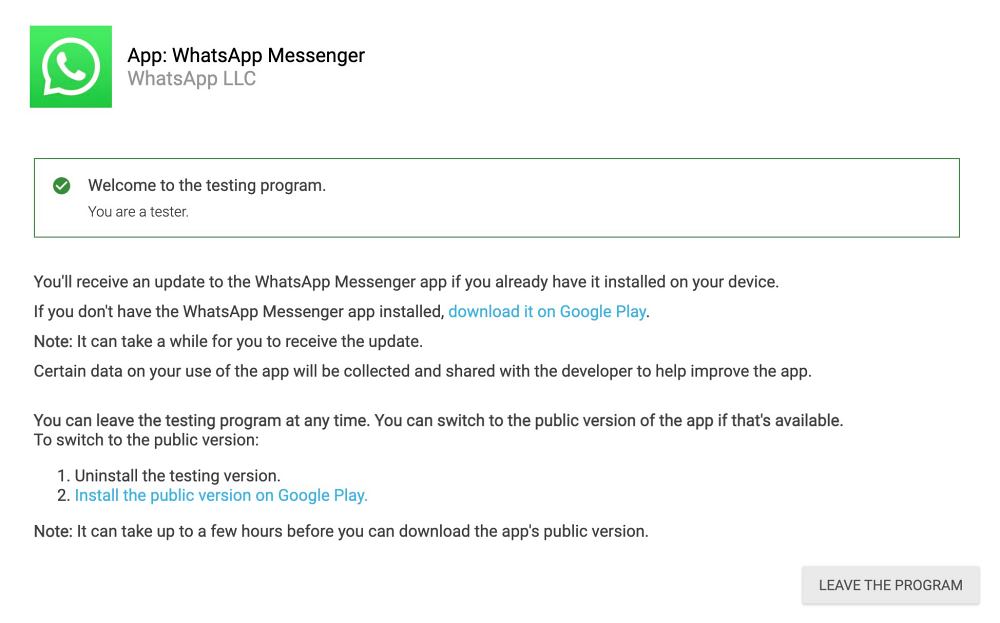
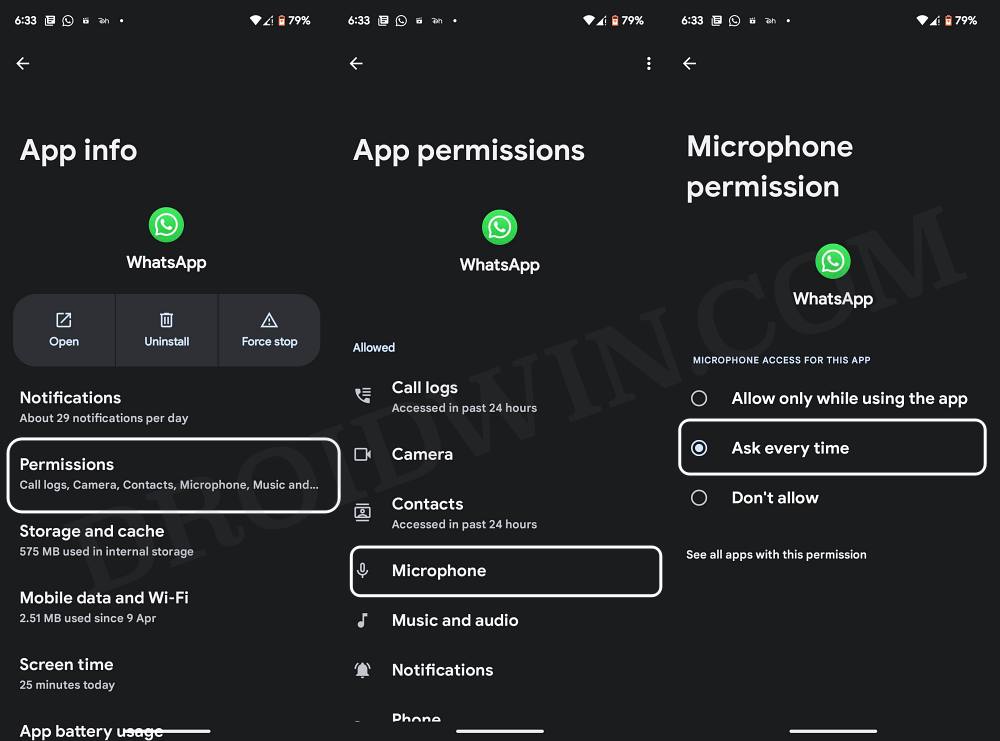
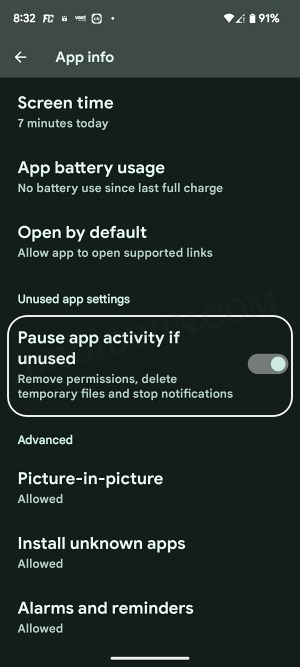
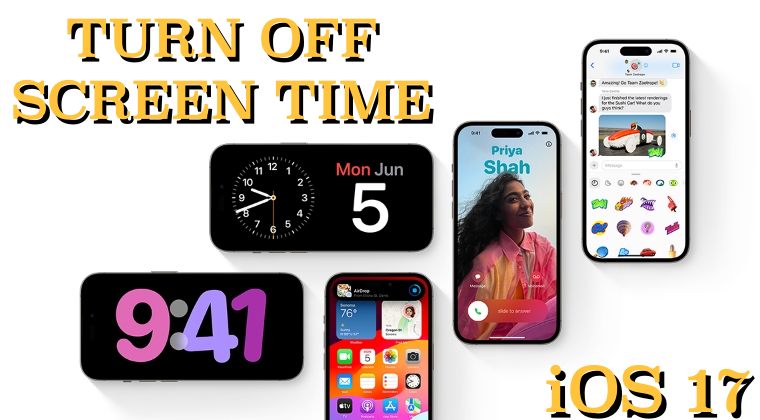




![Для установки macOS требуется подключение к Интернету [Fix]](https://vgev.ru/wp-content/uploads/2023/03/an-internet-connection-is-required-to-install-macos.jpg)